Installér ATA - trin 5
Gælder for: Advanced Threat Analytics version 1.9
Trin 5: Konfigurer ATA Gateway-indstillingerne
Når ATA Gateway er installeret, skal du udføre følgende trin for at konfigurere indstillingerne for ATA Gateway.
I ATA-konsollen skal du gå til Konfiguration og under System vælge Gateways.
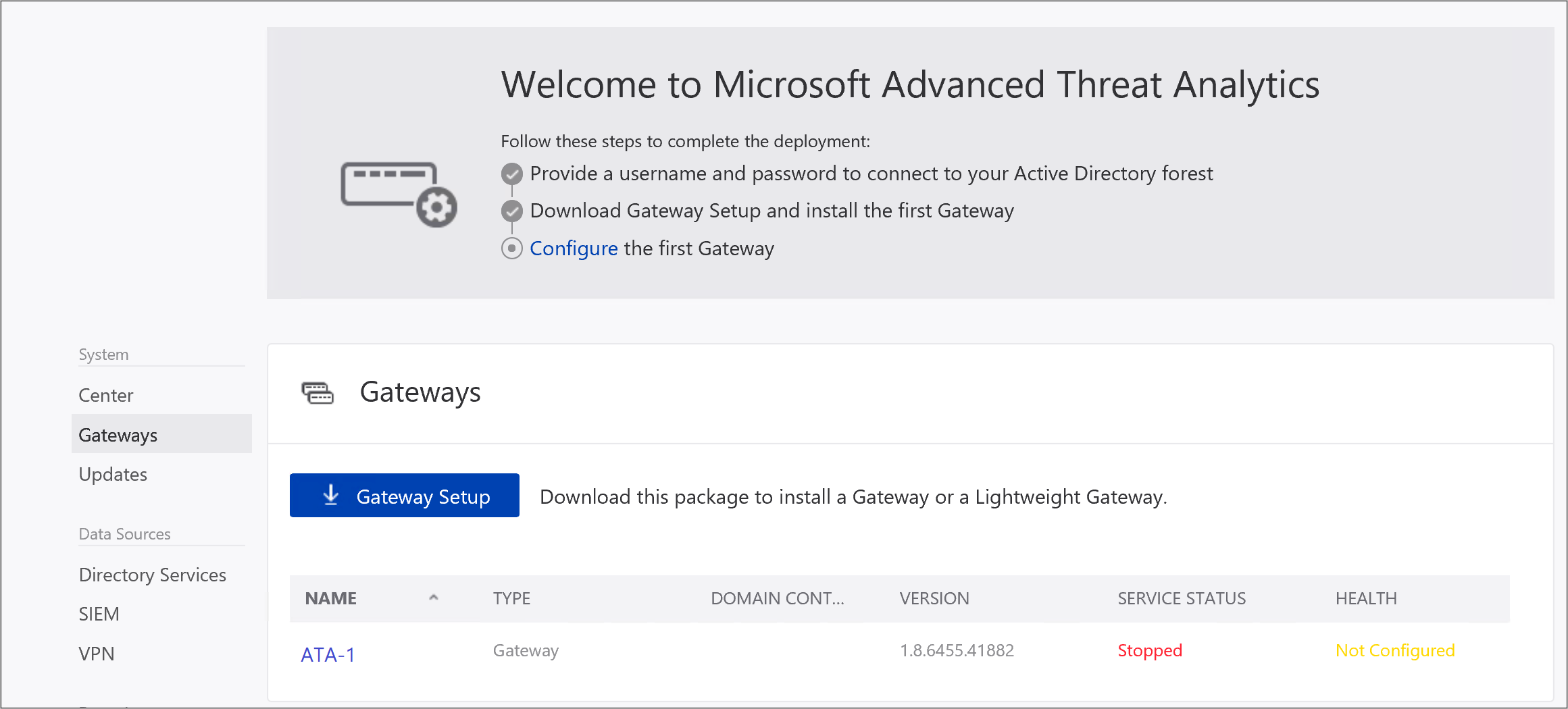
Klik på den gateway, du vil konfigurere, og angiv følgende oplysninger:
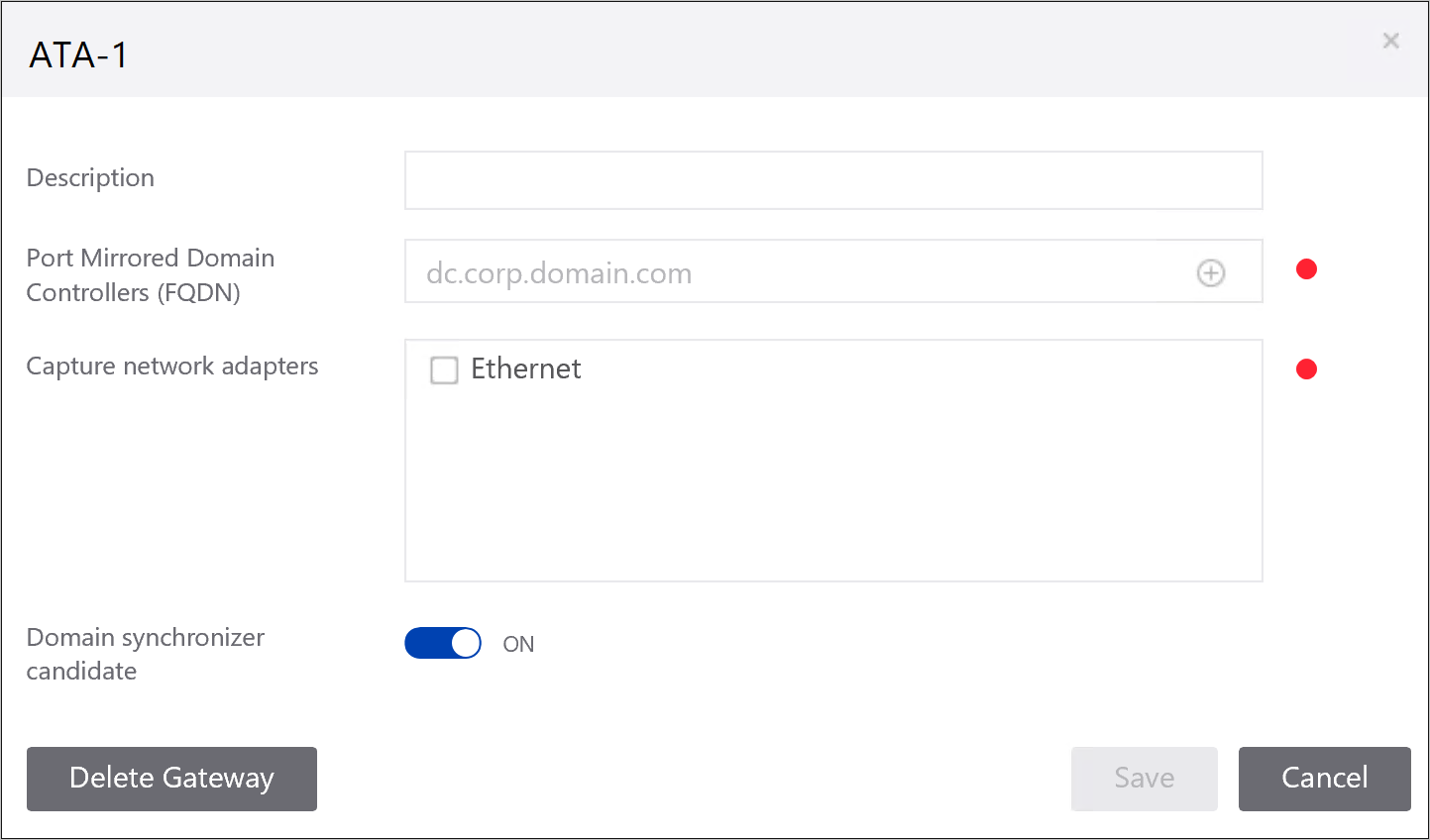
- Beskrivelse: Angiv en beskrivelse af ATA Gateway (valgfrit).
- Port Mirrored Domain Controllers (FQDN) (påkrævet for ATA Gateway, dette kan ikke ændres for ATA Lightweight Gateway): Angiv det komplette FQDN for domænecontrolleren, og klik på plustegnet for at føje det til listen. F.eks. dc01.contoso.com
Følgende oplysninger gælder for de servere, du angiver på listen Domænecontrollere :
Alle domænecontrollere, hvis trafik overvåges via portspejling af ATA Gateway, skal være angivet på listen Domænecontrollere . Hvis en domænecontroller ikke er angivet på listen over domænecontrollere , fungerer registrering af mistænkelige aktiviteter muligvis ikke som forventet.
Mindst én domænecontroller på listen skal være et globalt katalog. Dette gør det muligt for ATA at fortolke computer- og brugerobjekter i andre domæner i området.
Hent netværkskort (påkrævet):
For en ATA Gateway på en dedikeret server skal du vælge de netværkskort, der er konfigureret som destinationens spejlport. Disse modtager den spejlede domænecontrollertrafik.
For en ATA Lightweight Gateway skal dette være alle de netværkskort, der bruges til kommunikation med andre computere i din organisation.
Domænesynkroniseringskandidat: Enhver ATA-gateway, der er angivet til at være domænesynkroniseringskandidat, kan være ansvarlig for synkronisering mellem ATA og dit Active Directory-domæne. Afhængigt af domænets størrelse kan den indledende synkronisering tage et stykke tid og være ressourcekrævende. Som standard er det kun ATA Gateways, der er angivet som domænesynkronsynkronsynkronbrugere. Det anbefales, at du deaktiverer alle ATA-gateways på fjernwebstedet, så de ikke bliver domænesynkronsynkronbrugere. Hvis domænecontrolleren er skrivebeskyttet, skal du ikke angive den som domænesynkron synkronisererkandidat. Du kan få flere oplysninger under ATA-arkitektur.
Bemærk!
Det tager et par minutter, før ATA Gateway-tjenesten starter første gang efter installationen, fordi den bygger cachen for netværksregistreringsparserne. Konfigurationsændringerne anvendes på ATA Gateway på den næste planlagte synkronisering mellem ATA Gateway og ATA Center.
Du kan eventuelt angive Syslog-lyttefunktionen og Windows Event Forwarding Collection.
Aktivér opdater ATA Gateway automatisk , så denne ATA Gateway opdateres automatisk i kommende versioner, når du opdaterer ATA Center.
Klik på Gem.
Valider installationer
Hvis du vil validere, at ATA Gateway er blevet udrullet, skal du se følgende trin:
Kontrollér, at tjenesten med navnet Microsoft Advanced Threat Analytics Gateway kører. Når du har gemt ATA Gateway-indstillingerne, kan det tage et par minutter, før tjenesten starter.
Hvis tjenesten ikke starter, skal du gennemse filen "Microsoft.Tri.Gateway-Errors.log", der er placeret i følgende standardmappe, "%programfiles%\Microsoft Advanced Threat Analytics\Gateway\Logs" og se ATA-fejlfinding for at få hjælp.
Hvis dette er den første ATA Gateway, der er installeret, skal du efter et par minutter logge på ATA-konsollen og åbne meddelelsesruden ved at stryge til højre side af skærmen. Du får vist en liste over enheder, der er blevet lært for nylig , på meddelelseslinjen i højre side af konsollen.
Klik på genvejen Microsoft Advanced Threat Analytics på skrivebordet for at oprette forbindelse til ATA-konsollen. Log på med de samme brugeroplysninger, som du brugte til at installere ATA Center.
Søg efter noget på søgelinjen i konsollen, f.eks. en bruger eller en gruppe på dit domæne.
Åbn Ydelsesmåler. I træet Ydeevne skal du klikke på Ydelsesmåler og derefter klikke på plusikonet for at tilføje en tæller. Udvid Microsoft ATA Gateway , og rul ned til Pef-optagede meddelelser pr. sekund for Netværkslyttefunktion , og tilføj den. Kontrollér derefter, at du kan se aktivitet på grafen.
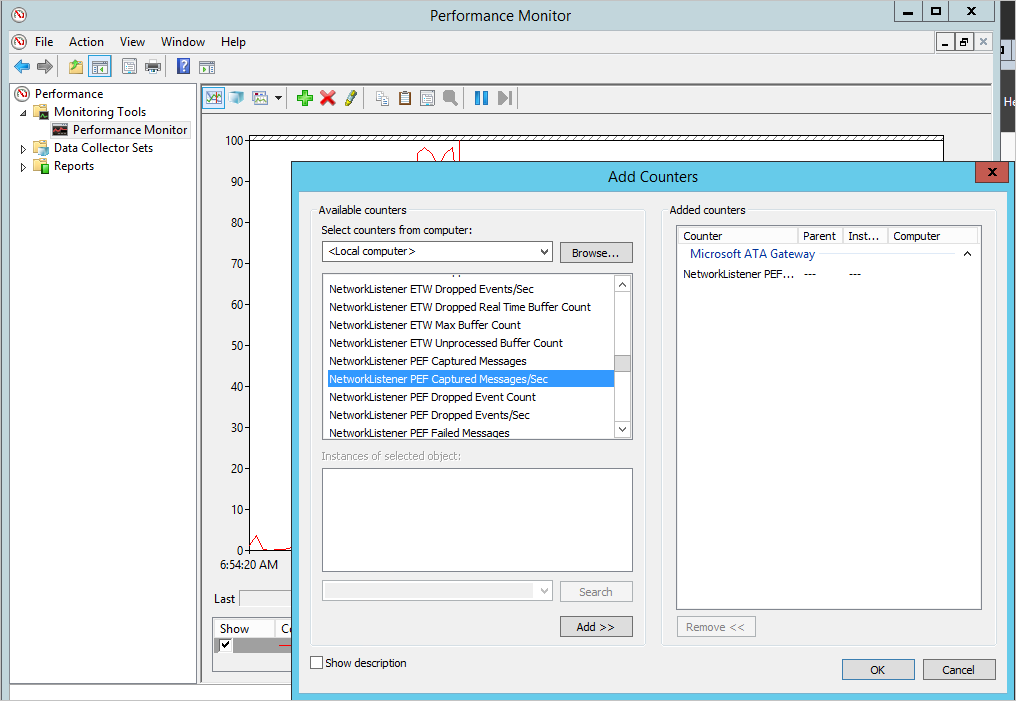
Angiv udelukkelser fra antivirus
Når du har installeret ATA Gateway, skal du udelade ATA-mappen fra løbende at blive scannet af dit antivirusprogram. Standardplaceringen i databasen er: **C:\Programmer\Microsoft Advanced Threat Analytics**.
Sørg for også at udelukke følgende processer fra AV-scanning:
Processer
Microsoft.Tri.Gateway.exe
Microsoft.Tri.Gateway.Updater.exe
Hvis du har installeret ATA i en anden mappe, skal du sørge for at ændre mappestierne i henhold til din installation.